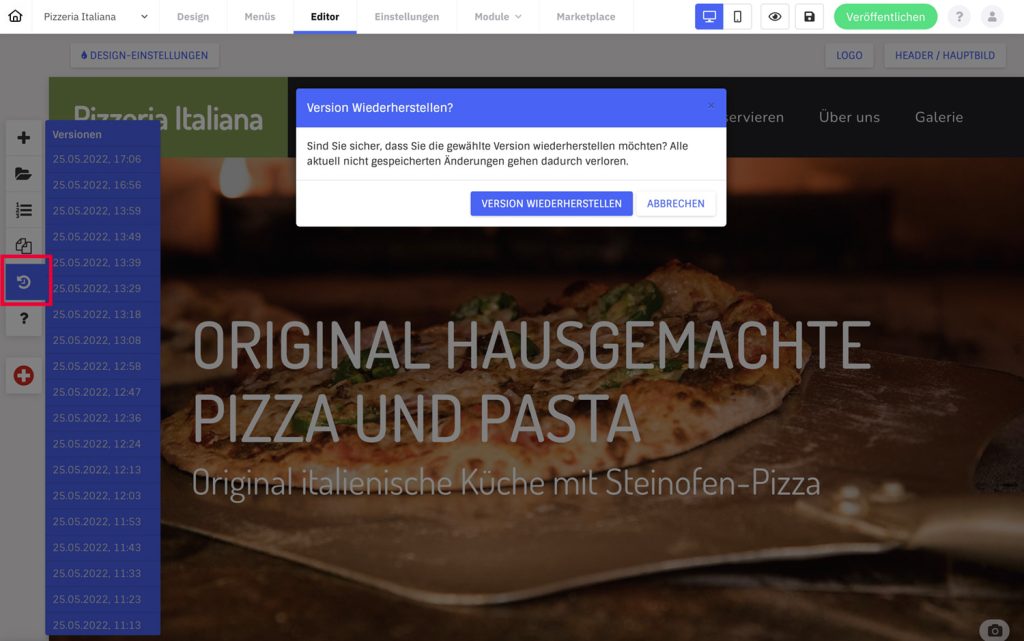Du hast im Website Creator die Möglichkeit, im Editor vorherige Versionen wieder herzustellen. Einzelne Schritte sind nur bei Texteingaben möglich (siehe unten).
Wie wird eine neue Version angelegt?
Klickst du im Editor oben auf das Speichern-Symbol, wird gespeichert und automatisch eine neue Version dieser aktuellen Seite erstellt.
Wie stelle ich eine Version wieder her?
Im Editor ganz links in der Symbolleiste findest du ein Uhren-Symbol mit einem Pfeil (über dem Fragezeichen). Da findest du die gespeicherten Versionen mit Datum und Uhrzeit. Klicke auf eine Version und ein Pop-up zur Wiederherstellung öffnet sich, welches du noch bestätigen musst.
Achtung: Die Wiederherstellung der Version gilt nur für die ausgewählte Seite/Menüpunkt und nicht für das gesamte Projekt oder alle Seiten.
Ausnahme: Text rückgängig machen
Bearbeitest du im Editor einen Text im Inhalt oder auch ein Textfeld in Menüs oder anderen Einstellungen, kannst du einzelne Schritte auch mit dem Tastenbefehl Ctrl + Z in Windows bzw. CMD + Z auf Mac rückgängig machen. Dies gilt jedoch nur für Texteingabe und nicht für die Gestaltung.